 创建相册
创建相册
扫描老照片或您孩子的照片并将其作为JPEG文件保存到图片文件夹中。扫描照片后,您可以通过使用图像软件等软件管理照片的方式来创建相册,并与他人分享珍贵的回忆。
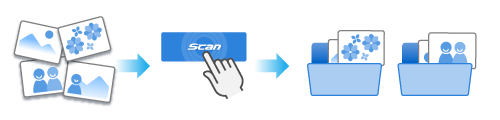
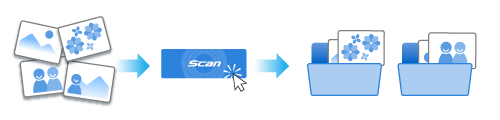
本节说明如何扫描您的家人或朋友的肖像照片,并将其作为JPEG文件保存到图片文件夹中。
当您扫描照片时,请注意图像侧边可能会损坏。客户需自行负责扫描照片。
请注意,您应使用选购的照片文档装订页进行扫描,从而不会损坏珍贵的照片。
请注意,您应使用选购的文档装订页进行扫描,从而不会损坏珍贵的照片。
请注意,您应使用文档装订页进行扫描,从而不会损坏珍贵的照片。
-
准备要使用ScanSnap扫描的文档。
准备好想要组成相册的照片。
-
打开ScanSnap的ADF进纸斜槽(盖板)以打开电源。拿住ScanSnap的ADF进纸斜槽(盖板)的右侧并将其打开,或通过按下[Scan]/[扫描]按钮打开电源。打开ScanSnap的进纸导板以打开电源。
完全打开ADF进纸斜槽(盖板),使[Scan]/[扫描]按钮以蓝色点亮。
打开ADF进纸斜槽(盖板)时,延伸板将自动升起。
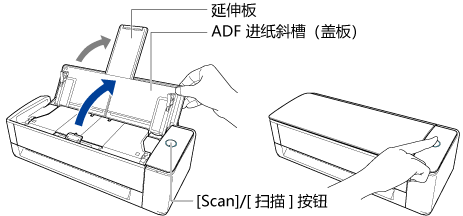
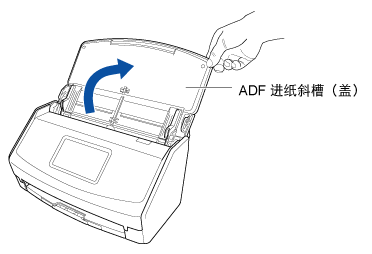
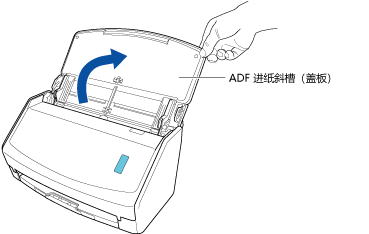
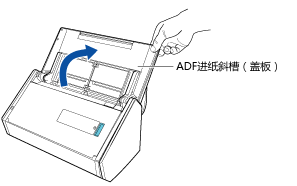
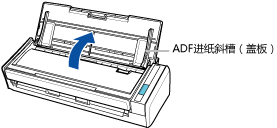
- 打开ScanSnap的ADF进纸斜槽(盖板)以打开电源。拿住ScanSnap的ADF进纸斜槽(盖板)的右侧并将其打开,或通过按下[Scan]/[扫描]按钮打开电源。打开ScanSnap的进纸导板以打开电源。
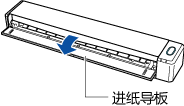

- 按下ScanSnap上的[Scan]/[扫描]按钮或[Stop]/[停止]按钮打开电源。
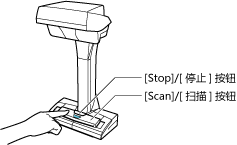
- 在ScanSnap Home中准备个人设置。
-
单击位于ScanSnap Home主窗口顶部的[Scan]按钮显示扫描窗口。
如果尚未显示主窗口,请参阅显示主窗口。
如果尚未显示主窗口,请单击在Dock中单击Launchpad时出现的应用程序列表中的[ScanSnap Home]图标
 。
。 -
单击
 显示[添加新个人设置]窗口。
显示[添加新个人设置]窗口。
- 从模板列表中选择[相册] 。
在默认情况下,创建自扫描文档的图像将被保存到[图片]文件夹中。
如要将扫描图像的保存目的地更改为新的保存目的地,请在[管理选项]的[保存至]中指定新的保存目的地。
如有必要,请更改其他扫描设置。
- 单击[添加]按钮,将此个人设置添加到扫描窗口中的个人设置列表中。
-
单击位于ScanSnap Home主窗口顶部的[Scan]按钮显示扫描窗口。
- 在触摸面板的主屏幕中,从个人设置列表中选择在步骤3中添加的个人设置。
- 确认在扫描窗口中的个人设置列表中选择了在步骤3中添加的个人设置。
- 使用ScanSnap扫描文档。
使用照片文档装订页执行扫描。准备好选购的照片文档装订页。
使用文档装订页来扫描照片。准备好文档装订页。
-
将背景垫放置在ScanSnap的正面。
放置背景垫,使其与ScanSnap接触。
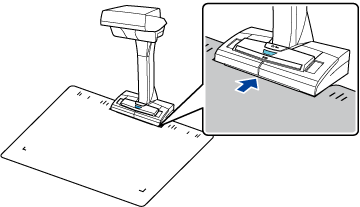
-
将文档放置在ScanSnap的扫描区域。
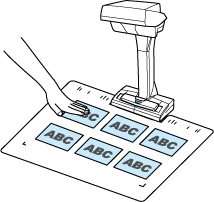
-
按下[Scan]/[扫描]按钮开始扫描文档。
若要继续扫描,请放置要扫描的后续文档并按[Scan]/[扫描]按钮。
注意-
扫描文档时,请勿用手部或其他物体遮盖ScanSnap上的白纸。将影响扫描图像的颜色再现性。
-
请勿在使用ScanSnap时摇晃台子或桌子或在扫描时移动文档。否则可能会使扫描图像变形或使颜色模糊。
提示-
通过定时模式可以自动扫描文档,而无需按[Scan]/[扫描]按钮。详情请参阅使用定时模式扫描文档。
-
- 按下[Stop]/[停止]按钮完成扫描文档。
-
在ScanSnap Home的[ScanSnap Home - 图像扫描和文件保存]窗口中选择保存扫描图像的方法。
选择[按原样裁剪和保存平整文档图像],然后单击[保存此图像]按钮。
选择[平面],然后单击[保存此图像]按钮。
提示-
单击[ScanSnap Home - 图像扫描和文件保存]窗口中的[检查/修正]按钮修正扫描图像。
详情请参阅如下:
-
- 将文档放在文档装订页内部。
打开文档装订页并将文档的顶部与文档装订页顶部中心对齐。
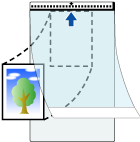
-
将带有黑白图案的部分垂直插入ScanSnap的进纸部分,文档装订页的正面朝上。
确保文档装订页送入ScanSnap并牢固固定。

 注意
注意-
在ScanSnap的出纸导板打开的状态下扫描文档装订页会造成卡纸。出纸导板关闭时扫描文档装订页。
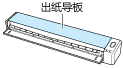
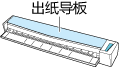
-
- 将文档放入照片文档装订页。
打开照片文档装订页并将文档的顶部中心与照片文档装订页顶部中心对齐。
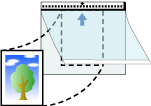
-
将带有黑白图案的部分垂直插入手动送纸器,照片文档装订页的正面朝上。
请确保照片文档装订页被送入ScanSnap并被牢牢固定。
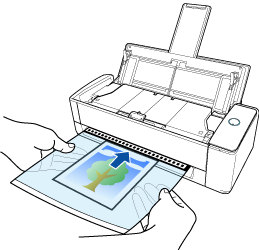 注意
注意扫描时,文档从ScanSnap的后方排出。
请在ScanSnap的后方留出空间(约为照片文档装订页的长度)。
提示可在关闭ADF进纸斜槽(盖板)的状态下扫描文档。
-
拉出ADF进纸斜槽(盖板)上的延伸板和叠纸器。

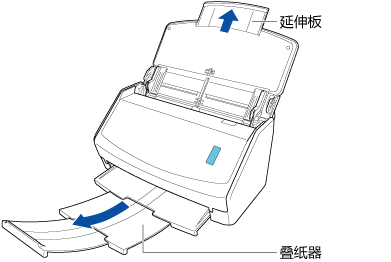
-
朝操作者方向拉出叠纸器。
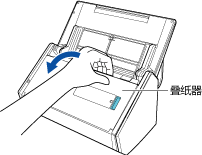
-
拉出延伸板。
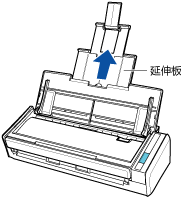
-
拉出ADF进纸斜槽(盖板)上的的延伸板并打开叠纸器。

-
打开照片文档装订页并放入文档。
请注意,照片文档装订页正面的顶部带有黑白图案,且右上角有一垂直的实线。
将文档的顶部中心与照片文档装订页顶部中心对齐。
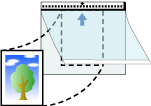
-
用文档装订页将文档套入。
注意,文档装订页正面的顶部带有黑白图案,且右上角有一垂直的实线。
将文档的顶部中心与文档装订页顶部中心对齐。
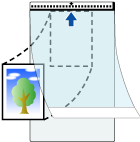
-
将照片文档装订页放入ScanSnap,将带有黑白图案的端部作为前端。
将侧导板与照片文档装订页的两端对齐。
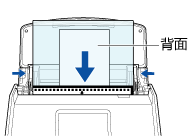
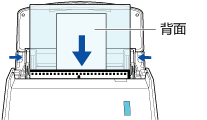
-
将文档放到ADF进纸斜槽(盖板)。
放置文档时使其面朝下,顶部先进入(放置多个文档时,最后一页放在上面)。放置文档时,请调整文档数量以确保扫描稿的厚度不超过侧导板上的标记。
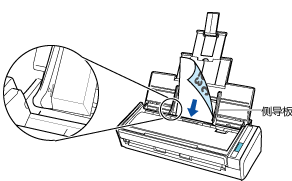
-
将侧导板与文档两端对齐。
握住每个侧导板的中间以做调整。否则扫描时文档可能会在进入时倾斜。
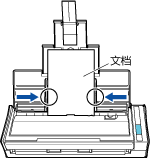
-
将文档装订页放入ScanSnap,将带有黑白图案的端部作为前端。
将侧导板与文档装订页的两端对齐。
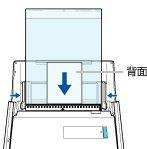
-
按下 [Scan] 按钮。按下[Scan]/[扫描]按钮。
提示
在以下情况中,扫描时请在文档背面放置一张空白(白色)纸张:
扫描图像未以文档相同长度和宽度保存
扫描图像的边缘出现黑色阴影

-
按下 [Scan] 按钮。按下[Scan]/[扫描]按钮。
提示
在以下情况中,扫描时请在文档背面放置一张空白(白色)纸张:
扫描图像未以文档相同长度和宽度保存
扫描图像的边缘出现黑色阴影

- 按下 [Scan] 按钮。按下[Scan]/[扫描]按钮。
-
按下[Scan/Stop]按钮开始扫描文档。按下[Scan]/[扫描]按钮开始扫描文档。
若要继续扫描,请插入下一份要扫描的文档。插入文档时,扫描自动开始。
-
按下[Scan/Stop]按钮完成扫描文档。按下[Scan]/[扫描]按钮完成扫描文档。
提示
在以下情况中,扫描时请在文档背面放置一张空白(白色)纸张:
扫描图像未以文档相同长度和宽度保存
扫描图像的边缘出现黑色阴影


-
将背景垫放置在ScanSnap的正面。
- [Scan to Folder]窗口显示在ScanSnap Home中时,检查内容数据记录的标题和保存扫描图像的保存目的地,然后将图像保存到该目的地。
在[Scan to Folder]窗口中,可使用预览查看图像,以在保存前更改页面方向、删除不需要的页面,或显示查看器窗口以编辑图像。
在[Scan to Folder]窗口中,可使用预览查看图像,以在保存前更改页面方向或删除不需要的页面。
创建自扫描照片的图像将被作为JPEG文件保存在图片文件夹中。